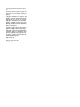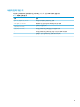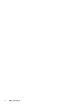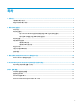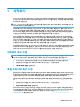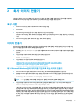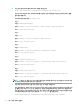HP Sure Recover User Guide
4. 다음 명령을 사용하여 설치 이미지의 내용을 확인합니다.
dism /Get-ImageInfo /ImageFile:C:\staging\<my-image>.wim
다음은 5개의 버전(각 대상 시스템의 BIOS를 기반으로 일치하도록)을 지원하는 설치 이미지의 샘플
출력을 보여줍니다.
이미지에 대한 세부 정보: my-image.wim
색인: 1
이름: CoreSingleLanguage
설명: Windows 10 May 2019 Update – Home Single Language Edition
크기: 19,512,500,682 bytes
색인: 2
이름: Core
설명: Windows 10 May 2019 Update – Home edition
크기: 19,512,500,682 bytes
색인: 3
이름: Professional
설명: Windows 10 May 2019 Update- Professional Update
크기: 19.758,019,520 bytes
색인: 4
이름: ProfessionalEducation
설명: Windows 10 May 2019 Update - Professional Education edition
크기: 19,758,019,480 bytes
색인: 5
이름: Profesalalworkstation
설명: Windows 10 May 2019 Update - Professional Workstation edition
크기: 19,758,023,576 bytes
참고: 인덱스가 한 개만 있는 경우 이름에 관계없이 이미지를 복구하는 데 사용됩니다. 이미지 파일
의 크기는 삭제하기 전보다 더 클 수 있습니다.
5. 다중 버전 동작을 원하지 않을 경우 원하지 않는 각 색인을 삭제합니다.
다음 예에서 볼 수 있듯이 Professional Edition(모든 대상 시스템의 사용이 허가되었다고 가정할 경우)
만 필요한 경우 색인 5, 4, 2 및 1을 삭제합니다. 색인을 삭제할 때마다 색인 번호가 다시 할당됩니다.
따라서 가장 높은 색인 번호에서 가장 낮은 색인 번호순으로 삭제해야 합니다. 다음에 삭제할 색인을
시각적으로 확인하기 위해 각각의 삭제 후 Get-ImageInfo를 실행합니다.
dism /Delete-Image /ImageFile:C:\staging\my-image.wim /Index:5
4 2 장 회사 이미지 만들기